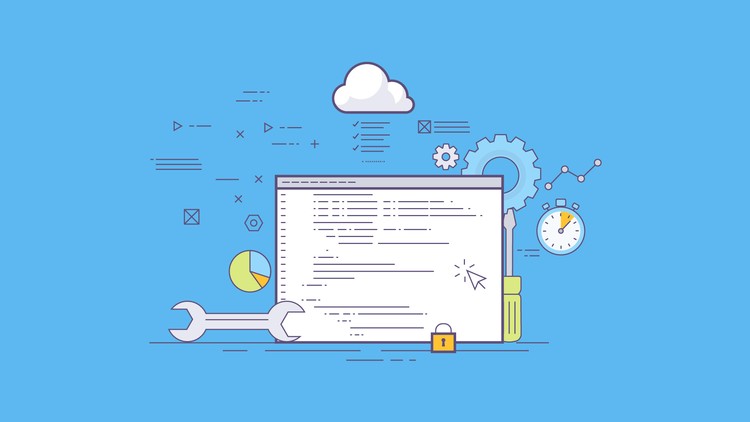Kibana + Nginx Reverse Proxy
Kibana — это сервис для визуализации данных Elasticsearch и навигации их по Elastic Stack. Он помогает создавать дашборды, настраивать форму визуализации, формировать интерактивные графики, даже представлять геоданные, анализировать связи и изучать аномалии с машинным обучением.
Установка Kibana из репозитория
Импортируем PGP Key для дальнейшего добавления репозитория Elasticsearch
$ rpm --import https://artifacts.elastic.co/GPG-KEY-elasticsearchДобавляем репозиторий
$ sudo nano /etc/yum.repos.d/kibana.repo
[elasticsearch]
name=Elasticsearch repository for 7.x packages
baseurl=https://artifacts.elastic.co/packages/7.x/yum
gpgcheck=1
gpgkey=https://artifacts.elastic.co/GPG-KEY-elasticsearch
enabled=1
autorefresh=1
type=rpm-mdУстанавливаем Kibana
$ sudo dnf -y install kibanaДобавляем службу Kibana в автозагрузку и запускаем ее
Selectel — ведущий провайдер облачной инфраструктуры и услуг дата-центров
Компания занимает лидирующие позиции на рынке на рынке выделенных серверов и приватных облаков, и входит в топ-3 крупнейших операторов дата-центров в России.
$ sudo systemctl enable --now kibanaПроверяем, запустилась ли служба
$ systemctl status kibanaУстновка Kibana из RPM-пакета
Скачиваем пакет Kibana и устанавливаем его
$ wget https://artifacts.elastic.co/downloads/kibana/kibana-7.9.3-x86_64.rpm -P /tmp
$ cd /tmp
$ sudo dnf -y localinstall kibana-7.9.3-x86_64.rpmДобавляем службу Kibana в автозагрузку и запускаем ее
$ sudo systemctl enable --now kibanaПроверяем, запустилась ли служба
$ sudo systemctl status kibanaПроверяем порт
$ netstat -tulnp | grep 5601Настройка Kibana
Редактируем конфигурационный файл Kibana
$ sudo nano /etc/kibana/kibana.yml
# Kibana is served by a back end server. This setting specifies the port to use.
server.port: 5601
# Specifies the address to which the Kibana server will bind. IP addresses and host names are both valid values.
# The default is 'localhost', which usually means remote machines will not be able to connect.
# To allow connections from remote users, set this parameter to a non-loopback address.
server.host: "192.168.1.10"
[…]
# The URLs of the Elasticsearch instances to use for all your queries.
elasticsearch.hosts: ["http://localhost:9200"]Перезапускаем Kibana
$ sudo systemctl restart kibanaЕсли будем использовать Nginx as Reverse Proxy
[…]
server.host: "localhost"
[…]в данном примере мы говорим, что сервер должен слушать на интерфейсе 192.168.1.10
Настройка Firewall (если не используем nginx as reverse proxy)
Открываем порт 5601
$ sudo firewall-cmd --add-port=5601/tcp --permanent
$ sudo firewall-cmd --reloadУстановка NGINX
Добавляем репозиторий NGINX
$ sudo nano /etc/yum.repos.d/nginx.repo
[nginx-stable]
name=nginx stable repo
baseurl=http://nginx.org/packages/centos/$releasever/$basearch/
gpgcheck=1
enabled=1
gpgkey=https://nginx.org/keys/nginx_signing.key
module_hotfixes=true
[nginx-mainline]
name=nginx mainline repo
baseurl=http://nginx.org/packages/mainline/centos/$releasever/$basearch/
gpgcheck=1
enabled=0
gpgkey=https://nginx.org/keys/nginx_signing.key
module_hotfixes=trueПо умолчанию будет использоваться стабильная версия. Если нужна основная версия(mainline), переключаемся
$ sudo dnf config-manager --set-enabled nginx-mainlineУстанавливаем NGINX и httpd-tools
$ sudo dnf -y install nginx httpd-toolsДобавляем службу NGINX в автозагрузку и запускаем ее
$ sudo systemctl enable --now nginxПроверяем, запустилась ли служба
$ systemctl status nginxНастройка NGINX
Отключаем дефолтный конфиг
$ cd /etc/nginx/conf.d/
$ sudo mv default.conf default.conf.disableСоздаем конфиг для Kibana
$ sudo nano kibana.conf
server {
listen 80;
#listen [::]:80 ipv6only=on;
server_name _;
auth_basic "Restricted Access";
auth_basic_user_file /etc/nginx/.kibana-user;
location / {
proxy_pass http://localhost:5601/;
proxy_http_version 1.1;
proxy_set_header Upgrade $http_upgrade;
proxy_set_header Connection 'upgrade';
proxy_set_header Host $host;
proxy_cache_bypass $http_upgrade;
}
}Генерируем пароль для авторизации
$ sudo htpasswd -c /etc/nginx/.kibana-user mykibana
New password: password
Re-type new password: password
Adding password for user mykibanaПерезапускаем NGINX, смотрим статус
$ sudo systemctl reload nginx
$ systemctl status nginxНастройка Firewall
Открываем порт 80
$ sudo firewall-cmd --permanent --zone=public --add-service=http
$ sudo firewall-cmd --reloadСмотрим список правил
$ sudo firewall-cmd --list-allЗакрываем порт 5601, если ранее его открыывали
$ sudo firewall-cmd --permanent --zone=public --remove-port=5601/tcp
$ sudo firewall-cmd --reloadНастройка SELinux
Добавляем правило в политику SELinux
$ sudo setsebool -P httpd_can_network_connect=1